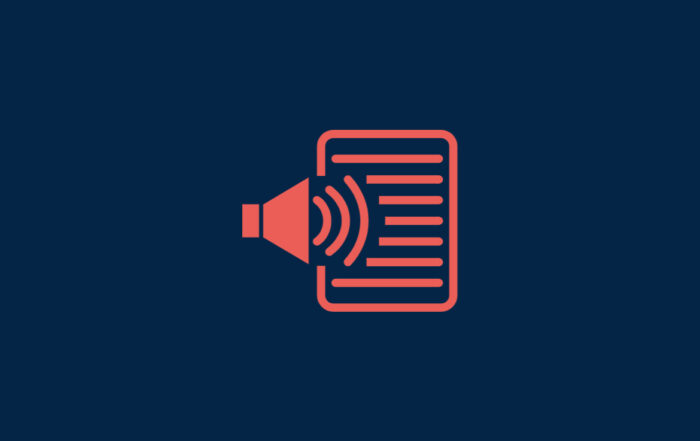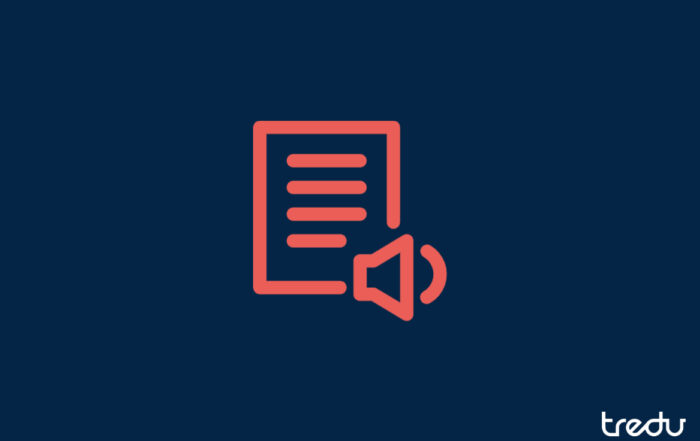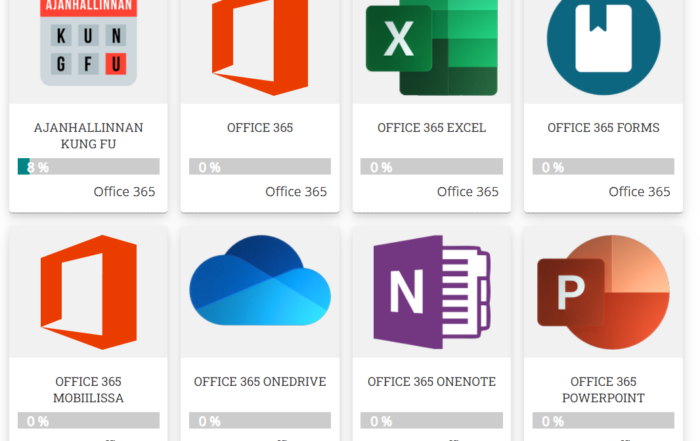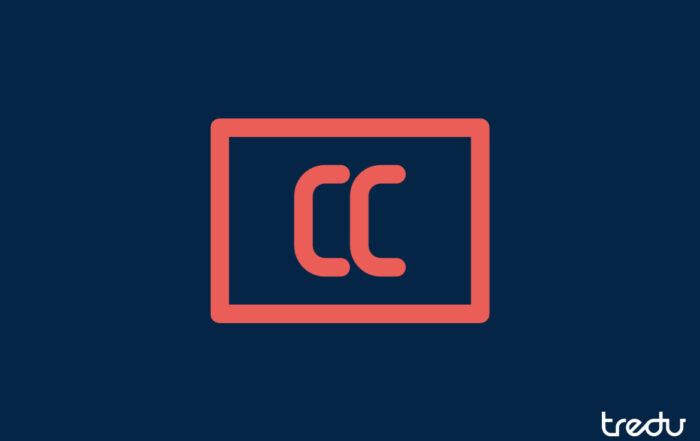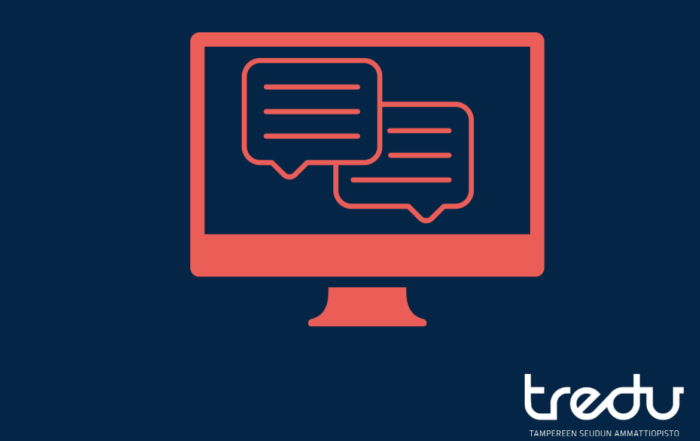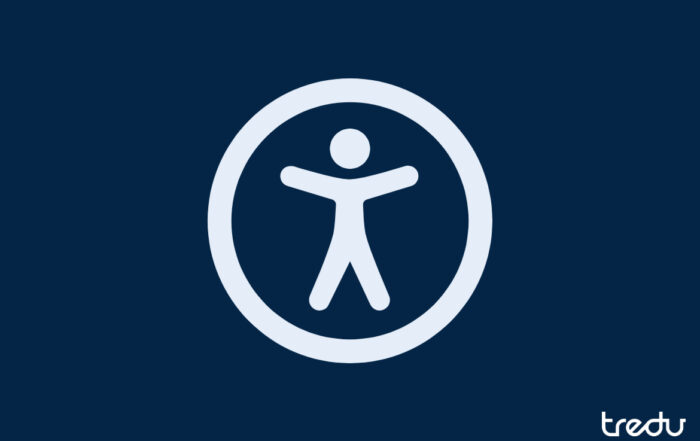Mikä Microsoft 365 on?
Tredu tarjoaa kaikille opiskelijoilleen ja henkilökunnalleen Microsoft 365 -pilvipalvelun. Microsoft 365 -pilvipalvelu mahdollistaa tiedostojen jakamisen, niiden työstämisen yhdessä opiskelukaverisi kanssa ja kattavan määrän erilaisia sovelluksia käyttöösi.
Microsoft 365 – Opetuksen pilvipalvelu
Kuvassa on esitelty Microsoft 365 -paketin ohjelmia. Klikkaa lisätietoa ikoneista. Todennäköisesti tarvitset opiskeluissasi tai työssäsi eniten Wordia, Powerpointia, Excelia ja Teamsia, mutta kannattaa tutustua muihinkin. Erityisesti saman asiakirjan tai dokumentin työstäminen yhdessä opiskelukaverin kanssa on sellainen taito mikä kannattaa opetella.
Näiden työkalujen on tarkoitus tehdä opiskelusta ja opetuksesta helpompaa, joten kysy rohkeasti neuvoa tai osallistu koulutuksiin, jos haluat lisätietoa. Myös omatoimisesti tutustumalla voit luonnollisesti harjoitella.
Kaikissa tilanteissa selainversiot eivät ehkä riitä, joten muista että voit ladata Microsoft 365-sovelluksia omallekin koneellesi opintojen ajaksi. Lue blogipostaus aiheesta.
Tredun hyödyllisiä Microsoft 365 -linkkejä
Microsoft 365 -palvelusta muualla

Osaavan Tredun Microsoft 365 -artikkelit
Wordin Sanelu ja Litterointi kirjoittamisen avuksi
Word Onlinesta eli Wordin selainversiosta löydät Sanele (Dictate) -toiminnon, jolla voit tallentaa puhetta tekstiksi. Sillä on helppo sanella esimerkiksi palautteita opiskelijoille kiireen keskellä. Lisäksi valikosta löytyy myös Litterointi (Transcribe), jolla voit muuntaa äänitallenteen tekstiksi. Litteroinnilla (lue lisää...)
Syventävällä lukuohjelmalla helpotat lukemista
Olethan huomannut, että Wordissa on käytössä Syventävä lukuohjelma tai Lue ääneen -toiminto, jolla helpotat asiakirjan tai tiedoston lukemista? Sovelluksessa löydät Lue ääneen -toiminnon Tarkista-välilehdeltä: Word Onlinessa eli selainversiossa puolestaan löydät Syventävän lukuohjelman Näytä-välilehdeltä. Siinä on (lue lisää...)
Kehitä osaamistasi Wistec Online -oppimisympäristössä
Tampereen kaupungille on henkilöstön osaamisen kehittämisen tueksi hankittu käyttäjälle maksuton Wistec Online -oppimisympäristö ja verkkokoulutusportaali. Palvelussa voi lyhyiden opasvideoiden lisäksi opiskella kokonaisia aihealueita, esimerkiksi Excelin käyttöä perusteista aina jatkotasolle asti. Palvelu on vapaassa käytössä ympäri (lue lisää...)
Ota käyttöön live-tekstitykset Teams-kokouksessasi
Teams-kokouksessa on jokaisen osallistujan itse mahdollista käyttää live-tekstityksiä. Ominaisuus löytyy kokousasetuksista tutun kolmen pisteen takaa. Valitse Käytä live-tekstityksiä. Ominaisuus toimii myös suomen kielellä. Kielen saat valittua oikealta alhaalta kolmen pisteen takaa. Muokattu 21.9.2022: Kun laitat (lue lisää...)
Tiettyyn chat-viestiin vastaaminen Teamsissa onnistuu nyt myös työpöytäsovelluksessa
Teamsin keskusteluissa pystyy nyt vastaamaan tiettyyn viestiin. Vaihtoehto löytyy kolmen pisteen takaa sen viestin kohdalta johon haluat vastata. Klikkaa kolmea pistettä ja valitse "Vastaus" Tämä pikku parannus koskee siis kahdenvälisiä tai ryhmäkeskusteluja. Tiimeissä (lue lisää...)
PowerPointilla tekstitys esitykseesi
Microsoftin 365 -ympäristön PowerPointilla saat lisättyä tekstityksen helposti esitykseesi ja parantaa sen saavutettavuutta. Tredussa työpöytäsovelluksessa ominaisuus ei toimi, sillä niissä on vanhempi versio. Käytä siis tässä tapauksessa aina selainversiota. Tekstitystä voit käyttää esittäessäsi materiaalia opiskelijoille (lue lisää...)